Cel mai bun mod de a îmbina fișierele OGG pentru computere Windows PC și Mac
Este posibil să treceți prin problemele de a îmbina fișierele audio, în special OGG, dar nu aveți suficiente cunoștințe despre cum să faceți acest lucru. Îmbinarea sunetului este o activitate obișnuită în care veți combina mai multe piese într-un singur fișier. Acest lucru are ca rezultat o listă de redare, un fel de remix cu toate melodiile redate fără oprire. Nu vă transpirați pentru că puteți realiza acest lucru într-o clipă folosind programul corespunzător. Fie în scopuri personale sau academice, vei putea îmbina fișierele OGG uşor. Aflați cel mai bun instrument pentru a face față acestei situații dificile.
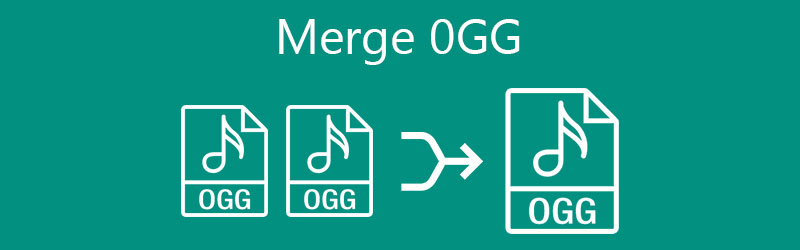
- Partea 1. Ce este OGG?
- Partea 2. Mod profesional de a fuziona OGG
- Partea 3. Alte caracteristici în Vidmore Video Converter
- Partea 4. Întrebări frecvente despre fuzionarea OGG
Partea 1. Ce este OGG?
OGG este un format de fișier audio conceput pentru stocarea fișierelor muzicale la fel ca fișierele MP3. Vine cu un container OGG care salvează fluxurile audio comprimate cu codecul Vorbis, în care dimensiunea fișierului este mai mică, dar are o calitate mai bună a sunetului. Prin urmare, pentru cei dintre voi care caută un echilibru între calitatea audio și dimensiunea fișierului, OGG este formatul de fișier.
De fapt, fișierele cu extensia .ogg sunt create de Fundația Xiph.org, o organizație nonprofit care creează diverse formate în scopuri multimedia. Prin urmare, OGG este un format de container gratuit și deschis. Mai mult, deține fluxuri audio și video, subtitrări și alte texte. Acestea sunt fișiere media multiplexate care folosesc OGX ca extensie de fișier. Dacă doriți să îmbinați rapid fișierele, continuați să citiți pentru a afla cea mai bună abordare practică pentru a o realiza.
Partea 2. Mod profesional de a fuziona OGG
Una dintre cele mai ușoare și mai căutate aplicații de îmbinare a fișierelor OGG este Vidmore Video Converter. Deși acesta este un instrument de conversie, oferă funcții puternice. Poate uni două sau mai multe piese într-un singur fișier în cel mai scurt timp. Indiferent de dimensiunea fișierului și numărul de fișiere la care doriți să vă alăturați, instrumentul vă poate rezolva. Mai mult, instrumentul vă permite să îl utilizați fie pe computerul dvs. Mac sau Windows, care are o interfață simplă și ușor de utilizat. Tot ce trebuie să faceți este să introduceți coloanele sonore țintă în program, să îmbinați, să selectați un format de export și să salvați versiunea finală a fișierului audio. Pentru a demonstra procesul de îmbinare a fișierelor OGG, aruncați o privire la procedura pas cu pas de mai jos.
Pasul 1. Rulați programul
În primul rând, descărcați programul folosind oricare dintre Descărcare gratuită butoanele de mai jos. Dacă sunteți utilizator Windows, bifați versiunea Windows sau Mac pentru utilizatorii Apple. Instalați și lansați programul după aceea.
Pasul 2. Adăugați piese OGG în aplicație
Pentru a adăuga piese, faceți clic pe La care se adauga butonul de semnare de pe interfața principală a aplicației și selectați piesa audio dorită din folderul de fișiere. Puteți adăuga o altă piesă făcând clic pe Adăugați fișiere butonul din colțul din stânga sus. Pentru a încărca un folder cu fișiere OGG, faceți clic pe Adăugați fișiere meniul drop-down și selectați Adaugă folder.
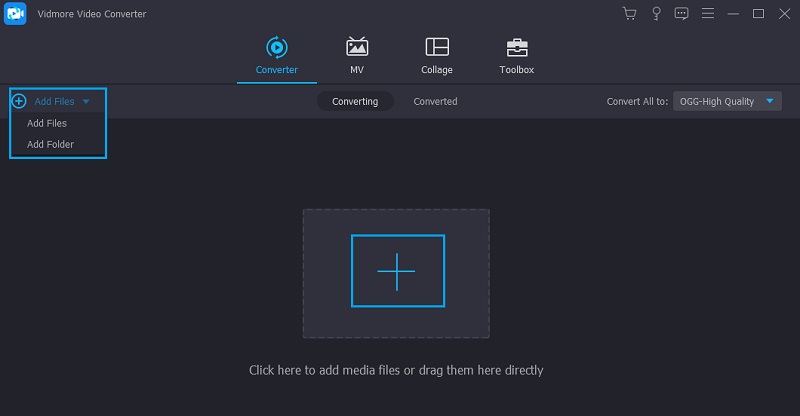
Pasul 3. Aranjați ordinea pieselor OGG
După ce ați încărcat piesele dorite, le puteți aranja în funcție de ordinea pe care o preferați. Pur și simplu trageți o anumită piesă în ordinea când doriți să o redați.
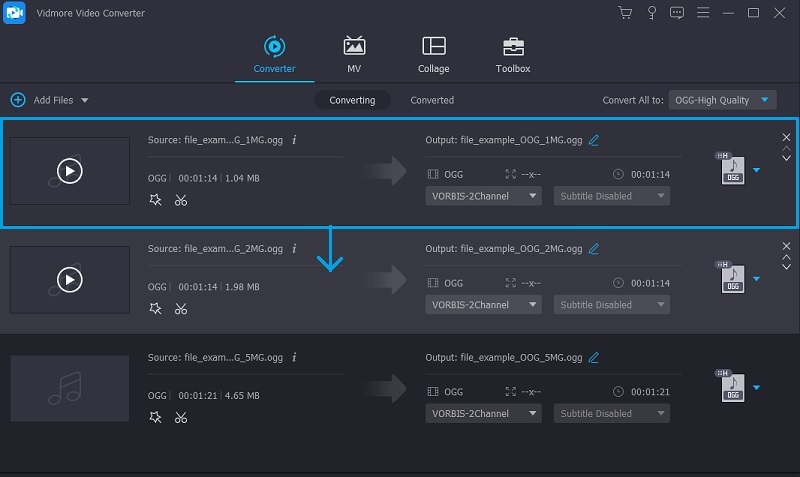
Pasul 4. Îmbinați fișierele OGG
În acest moment, deschideți Profil și accesați meniul Audio fila. În panoul din stânga, selectați OGG formatați și alegeți un profil audio care se potrivește nevoilor dvs. Apoi, bifați caseta de selectare pentru Îmbinați într-un singur fișier și apoi a lovit Conversia tuturor butonul pentru a începe procesul de îmbinare. Fișierele combinate ar trebui să fie salvate pe calea implicită de salvare. De asemenea, puteți verifica direct redarea acestuia pe Convertit filă de pe același panou.
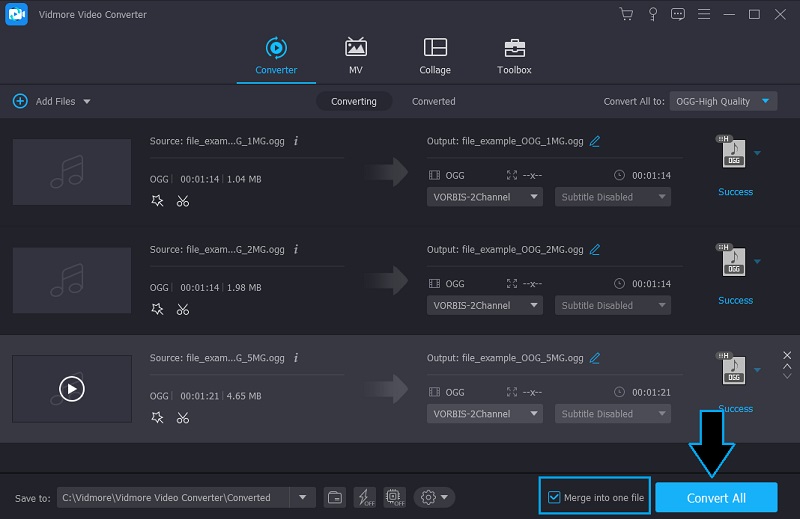
Partea 3. Alte caracteristici în Vidmore Video Converter
Pe lângă îmbinarea fișierelor audio cu Vidmore Video Converter, puteți profita și de alte funcții, inclusiv tăierea, împărțirea, reglarea volumului, întârziere și multe altele.
1. Tăiați fișierele OGG rapid și ușor
De asemenea, puteți tăia sau tăia fișierele audio în câțiva pași, fără a necesita abilități speciale sau tehnice. Acest program vă permite să tăiați o parte din fișierele audio și să o salvați ca tonuri de apel cu pierdere de calitate. În plus, are o funcție de împărțire rapidă în care puteți împărți rapid audio în mai multe segmente. Puteți alege să împărțiți piesa în medie sau în timp, în funcție de preferințele dvs. personale.
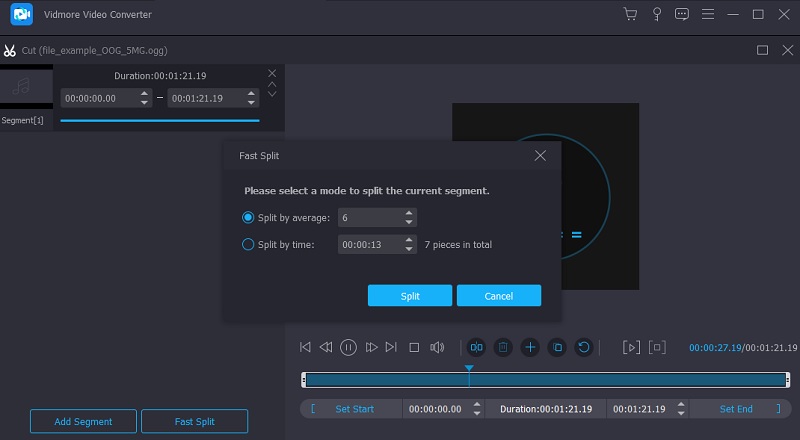
2. Audio în funcția Editare
Acesta este, de asemenea, un instrument perfect pentru diferite necesități de editare, deoarece vă permite să reglați volumul piesei. Folosind acest program, puteți crește și reduce volumul fișierului de sunet. În cazul în care sunetul nu este sincronizat cu videoclipul, puteți regla întârzierea pentru a accelera sau încetini sunetul pentru a sincroniza sunetul cu videoclipul.
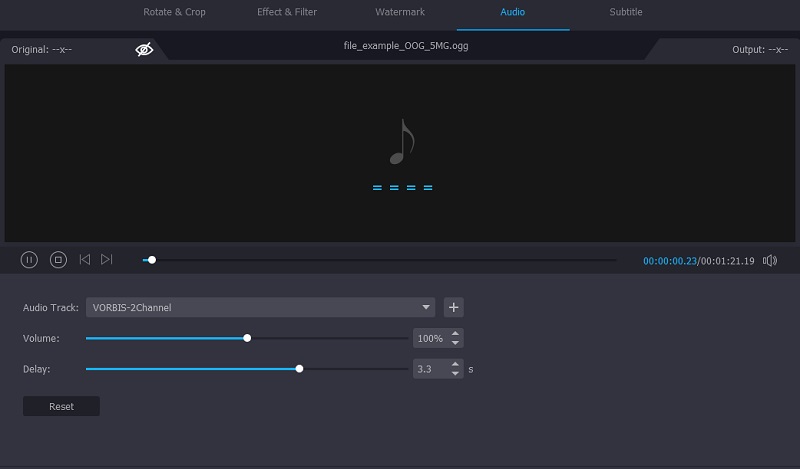
Partea 4. Întrebări frecvente despre fuzionarea OGG
Cum pot îmbina fișierele audio în Windows 10?
Există diferite metode pe care le puteți folosi pentru îmbinarea fișierelor audio în Windows 10. Puteți lua în considerare utilizarea Audacity pentru a converti fișiere OGG, dar poate fi o provocare dacă utilizați acest instrument pentru prima dată. Mai bine, alegeți instrumentul de mai sus pentru a vă ajuta să îmbinați rapid orice fișiere audio de pe computerul cu Windows 10.
OGG este mai bun decât MP3?
Atât fișierele OGG, cât și fișierele MP3 sunt formate audio open source. OGG are o calitate mai bună a sunetului și un fișier comprimat mai mic decât MP3. Cu toate acestea, este posibil să aveți și alte beneficii de la MP3, cum ar fi canale stereo și discrete ale fișierului audio.
Pot reda fișiere OGG în VLC?
Aproape playerele media majore sau comune pot reda fișiere OGG. Aceasta include VLC și Windows Media Player. Dacă doriți să redați fișiere OGG online, puteți face acest lucru prin Google Drive.
Concluzie
Fie că trebuie îmbina fișierele OGG care sunt piese separate sau individuale pentru redare continuă, procesul este destul de ușor. Există diferite metode pentru a vă ajuta să îmbinați fișierele audio. Cu toate acestea, pentru a vă economisi timp și efort, Vidmore Video Converter este o soluție practică pe care ar trebui să vă gândiți să o utilizați. Mai mult decât îmbinarea fișierelor audio, oferă caracteristici suplimentare care ar fi utile în alte scopuri, cum ar fi editarea și ajustarea sunetului în sine.


